Bitdefender 错误 1002 通常发生在其更新失败并显示错误消息无法解析服务器时。Bitdefender 是一家网络安全和反病毒公司。它以其出色的防病毒产品而闻名,总部位于罗姆人。它在全球范围内使用,是目前最受欢迎的防病毒软件。
我们今天尝试修复的错误类型是Bitdefender 1002 更新错误。因此,让我们更多地了解什么是更新错误。
快速概述
- 什么是更新错误?
- 症状
- 错误 1002 的原因
- Windows 10 Bitdefender错误1002更新失败的解决办法
- 检查 Internet 连接并更新 Bitdefender
- 使用 Windows Defender 扫描你的系统
- 方法 3:使用系统文件检查器扫描你的系统
- 重新安装 Bitdefender 软件
- 更新 Windows
- 重置 Windows
什么是更新错误?
此类错误通常是由于 Internet 问题(例如连接失败、防火墙阻止更新、使用代理等)而发生的。
错误 1002 是一个非常常见的更新错误,并且根据用户的报告经常发生。
症状
- 屏幕上会出现一个弹出窗口,反复显示错误 1002。
- 系统经常崩溃或死机,变慢,并自动重新启动。
错误 1002 的原因
此错误的最常见原因是互联网连接不稳定。
但是,由于其他几个原因,你也可能会收到这些错误,例如 -
- 文件因病毒/恶意软件的操作而损坏。
- 注册表文件可能已损坏。
- 操作系统问题,
- 意外删除 Bitdefender 文件等。
这个错误不是很难修复,你可以按照我提供的方法自行修复。尽管如果这些方法对你不起作用,你始终可以选择 Bitdefender 支持服务。
Windows 10 Bitdefender错误1002更新失败的解决办法
检查 Internet 连接并更新 Bitdefender
Windows 10如何修复Bitdefender错误1002更新失败?在大多数情况下,此方法会起作用,因为此错误可能是由于互联网连接不稳定或较弱造成的,因此检查互联网连接可能会有所帮助。
你的互联网连接可能暂时存在问题,因此请等待你的连接再次稳定。一旦你的互联网稳定,请转到 Bitdefender 设置并更新它。
要修复与连接相关的问题:
如果你遇到连接问题,可以尝试这些方法。
1) 重新启动你的 Wi-Fi 路由器 -关闭路由器几秒钟,然后再次打开。
2)如果你使用的是代理,请禁用你的代理。
3) 关闭你的
这可能会阻止你的 Bitdefender Antivirus 访问互联网。
要更新你的 Bitdefender:
1) 右键单击系统托盘上的 Bitdefender 图标。
2) 点击立即更新。
使用 Windows Defender 扫描你的系统
某些病毒和恶意软件会干扰你的 Bitdefender,使其功能失调并导致错误。在这种情况下,你可以使用 Windows Defender 扫描你的系统并清除病毒。
1) 按WIN+R,现在键入以下命令 - 'ms-settings: windows defender' 并按 Enter 打开Windows 安全设置。
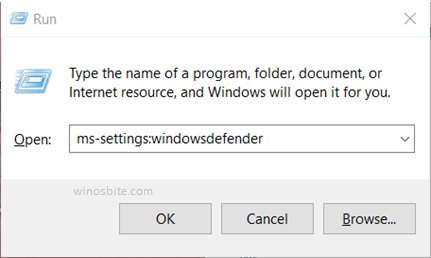
2) 现在,点击 -病毒和威胁防护。
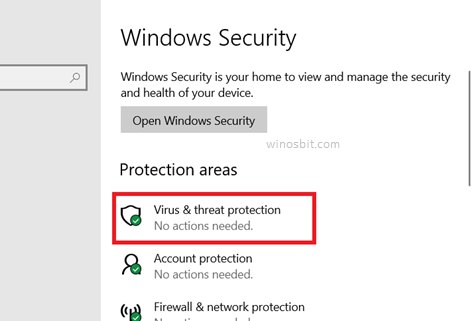
3) 现在,点击扫描选项进行高级扫描。
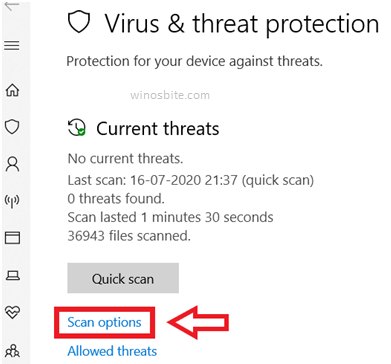
4) 选择完整扫描选项,然后单击立即扫描 开始完整系统扫描。
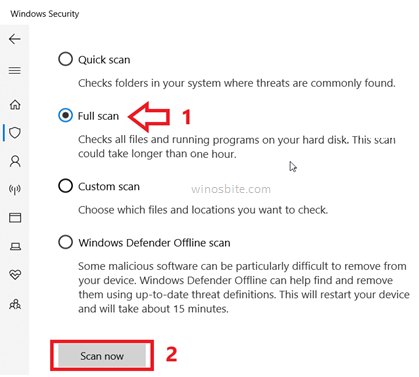
Windows Defender 将寻找任何潜在的病毒/恶意软件,然后将其清除。
方法 3:使用系统文件检查器扫描你的系统
Windows 10 Bitdefender错误1002更新失败的解决办法如下:
1) 按Windows键打开开始菜单。
2)键入“cmd”,右键单击命令提示符选项,然后选择以管理员身份运行。
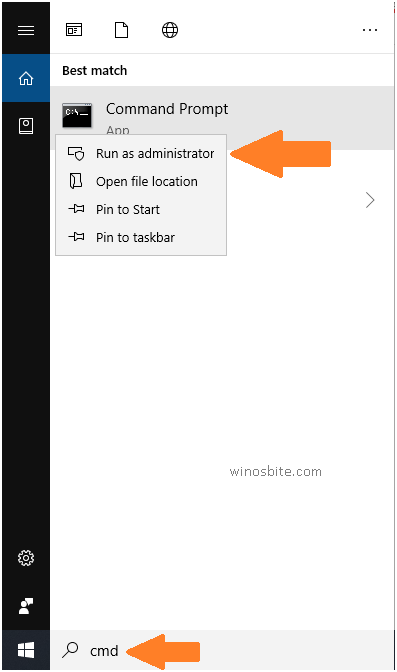
3) 现在,输入 – ' sfc /scannow'并按Enter 键。
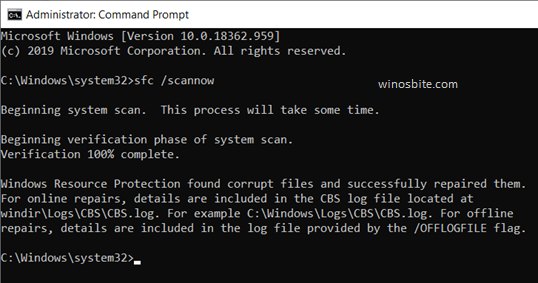
4) 等待扫描完成,然后关闭窗口。
系统文件检查器将搜索损坏的文件并自动修复它们。
5) 重新启动系统。
如果错误消息仍然出现,请转到下一步。
重新安装 Bitdefender 软件
Windows 10如何修复Bitdefender错误1002更新失败?Bitdefender 文件可能会因意外或病毒的影响而损坏/删除。在这种情况下,重新安装软件是一种解决方案。请按照以下步骤执行此操作。
卸载软件:
1)按WIN +R打开RUN
2) 键入appwiz.cpl并按Enter。
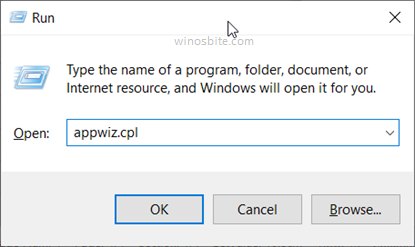
3) 在程序和功能窗口中找到Bitdefender
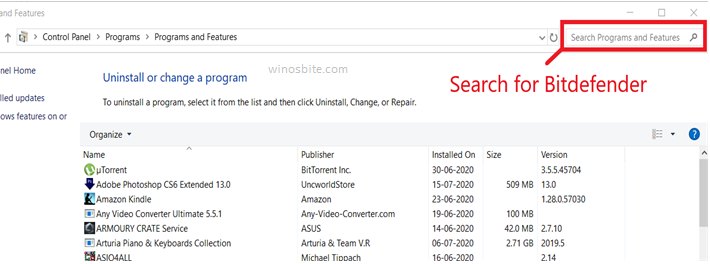
4) 右键单击并卸载软件。
重新安装软件:
1)从官网下载安装文件。
2) 双击安装软件。
注意:查看软件的用户手册以查看安装过程并完成安装。你可以关注此线程以获取有关安装过程的更多信息。
这可能会消除所有错误,你的软件应该可以正常工作。如果这不起作用,请继续下一步。
如果你对 Bitdefneder 不太满意,那么你可以考虑使用与 Bitdefneder类似的软件来解决这个问题。
更新 Windows
1) 按WIN+I 键打开 Windows 设置。
2) 现在选择更新和安全
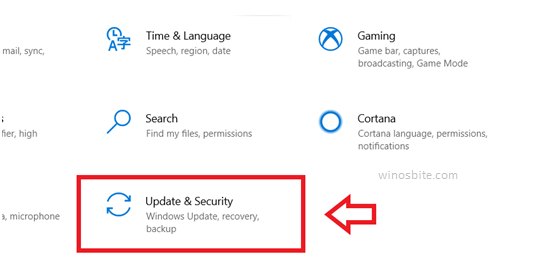
3) 在右侧窗格中,单击检查更新。
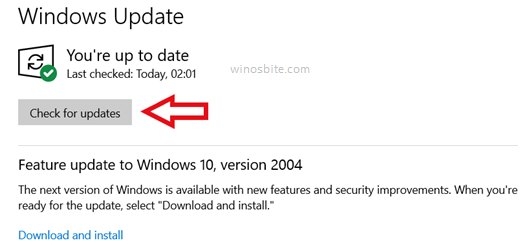
4) 下载并安装最新的可用更新。
5) 重新启动系统以完成更新。
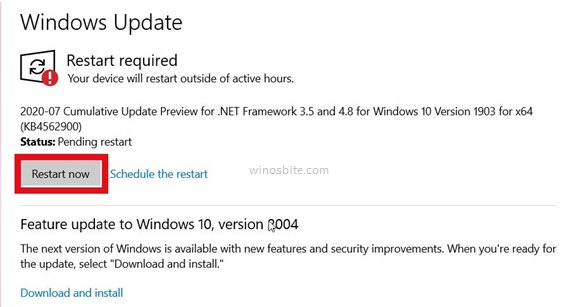
更新将消除错误。而且,如果这失败了,那么你可以执行系统重置。
重置 Windows
Windows 10 Bitdefender错误1002更新失败的解决办法:如果一切都失败了,请将此作为最后的手段。重置你的 PC 将删除所有第三方软件。如果有的话,这也将删除所有病毒/恶意软件。
1) 按WIN键打开开始菜单。
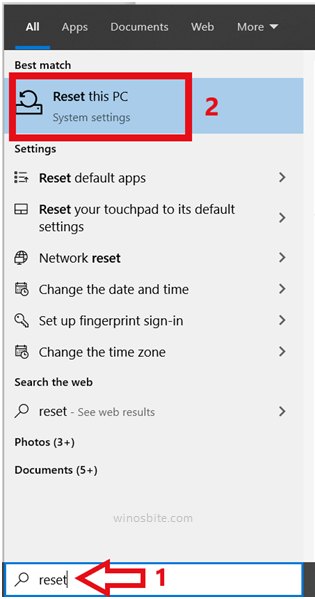
2) 现在,输入“重置此电脑”并单击第一个选项。
3) 在重置此 PC下单击开始。
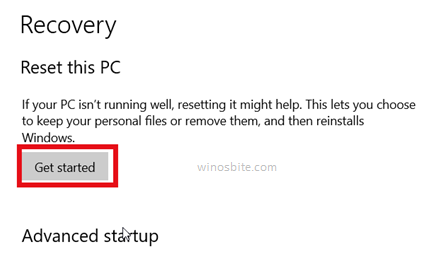
4. 你将有两个选项可供选择。建议选择“删除所有内容”选项,因为它将删除所有恶意文件并使你的 PC 像新的一样好。但是,这完全取决于你。你可以选择保留我的文件选项,如果你不想丢失文件,它仍然可以工作,但这可能不如另一个有效。
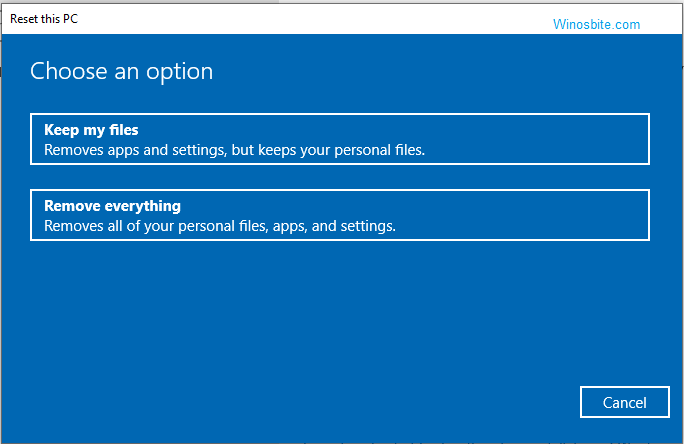
警告:删除所有内容将删除你保存在系统驱动器上的所有个人文件。
5. 你的系统将重新启动。
注意:你可能必须在重置过程中插入Windows 安装驱动器。
重置完成后,你的系统将与新系统一样好。
结论 :
Windows 10如何修复Bitdefender错误1002更新失败?按照上面提到的方法,你的问题就会得到解决。而且,如果所有方法都失败了,那么你可以从 Bitdefender 的官方网站获得支持。他们提供 24/7 全天候支持服务。
你可以联系他们并获得专家的支持。点击此链接了解更多信息: https ://www.bitdefender.com/consumer/support/
如果你有任何疑问或疑问,请随时发表评论。

